首先检查系统权限并确保飞书拥有屏幕录制和摄像头访问权限,特别是iOS和macOS用户需允许首次使用弹窗;接着更新飞书至最新版本以修复兼容性问题;共享时正确选择内容并勾选“共享电脑音频”;调整网络环境,切换至稳定Wi-Fi并设置会议性能模式;最后重启设备并清理后台进程以排除临时故障。
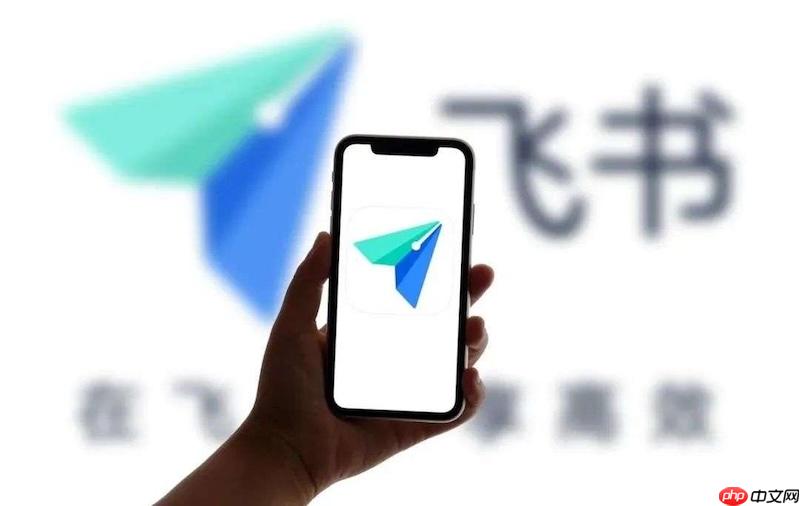
如果您在飞书会议中尝试共享屏幕,但画面无法正常显示或功能无响应,可能是由于软件设置、系统权限或网络连接问题导致。以下是解决此问题的步骤:
一、检查并开启麦克风与摄像头权限
确保飞书应用拥有访问设备摄像头和麦克风的权限是实现屏幕共享的基础,部分操作系统会默认限制此类权限。
1、进入设备的系统设置,找到“隐私”或“安全性”选项。
2、在权限管理中选择“屏幕录制”或“摄像头/麦克风”,确认飞书应用已被允许使用。
3、若未授权,请手动开启对应权限,并重新启动飞书应用。
重要提示:iOS 和 macOS 用户需特别注意,首次使用时必须手动点击“允许”系统弹窗。
二、更新飞书客户端至最新版本
旧版本的飞书客户端可能存在已知的屏幕共享缺陷,更新到最新版本可修复兼容性问题。
1、打开飞书应用,进入左上角菜单中的“帮助与反馈”。
2、点击“检查更新”选项,下载并安装最新版本。
3、完成更新后重启应用程序,并再次尝试共享屏幕。
建议定期检查更新以获得最佳会议体验。
三、切换共享内容并勾选音频共享
在共享过程中未正确选择源或遗漏关键选项可能导致黑屏或无声现象。
1、点击会议界面底部的“共享”按钮,选择要共享的内容类型(如整个桌面或特定窗口)。
2、在弹出的选择面板中,务必勾选“共享电脑音频”选项,以便参会者能听到播放的声音。
3、确认所选窗口处于激活状态且未被最小化,避免因窗口层级问题导致共享失败。
四、调整网络环境与性能模式
不稳定的网络连接会影响屏幕共享的数据传输,导致卡顿或中断。
1、切换至更稳定的Wi-Fi网络,或关闭其他占用带宽的应用程序。
2、在会议中点击工具栏的“...”图标,进入“设置” > “常规”。
3、将会议性能模式调整为“优先清晰度”或“优先流畅度”,根据当前网络状况进行选择。
网络较差时建议关闭摄像头以释放更多带宽用于屏幕共享。
五、重启设备并清理后台进程
长时间运行的设备可能积累临时故障,影响飞书的正常调用功能。
1、完全退出飞书应用程序,确保其不在后台运行。
2、关闭其他正在使用摄像头或屏幕录制权限的软件(如录屏工具、视频会议软件等)。
3、重启计算机或移动设备,重新登录飞书账号并尝试发起会议共享。































